- HOME
- PRODUCTS
- 2-Wire Transmitter
- 4-Wire Transmitter
- 4-Wire Transmitter (2 Outputs)
- Power Transducer
- Digital Panelmeter
- Big Digital Display (100 mm. Height)
- A.C. Panel Meter
- Data Logger
- Data Acquisition, MODBUS I/O Module (RS-232, RS-485)
- Data Communications
- Wireless Module
- 2-Wire Remote
- Touch Screen
- Calibrator
- Power Protective Relay
- Alarm Module
- Control Module
- PLC Analog Input-Output
- Accessories
- APPLICATIONS
- SUPPORTS
- CONTACT US
เชื่อมต่อกับโปรแกรม Utility ไม่ได้ (ใช้งานกับ Windows 10)
Submitted by admin on Thu, 11/28/2019 - 09:20
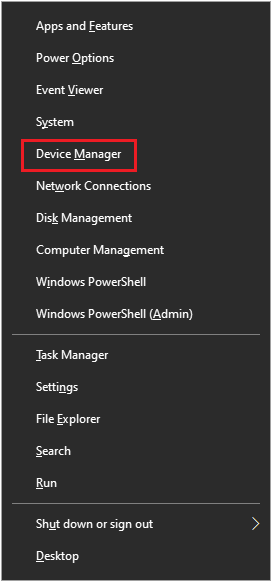
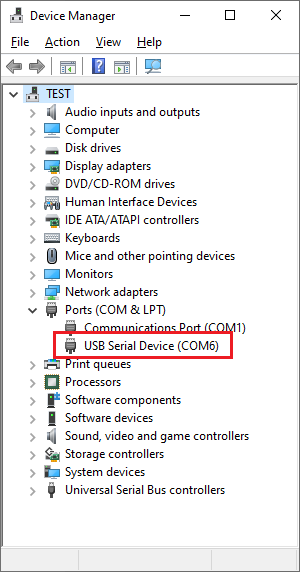
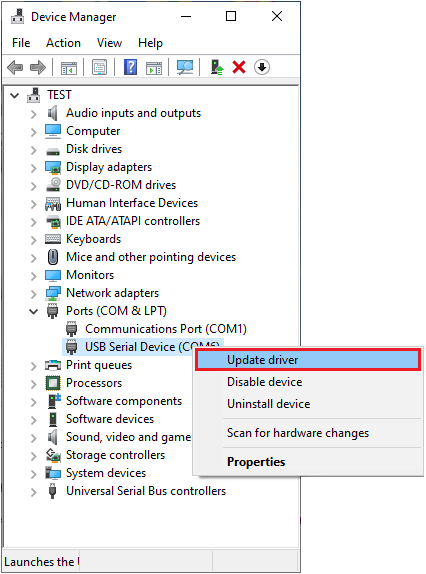
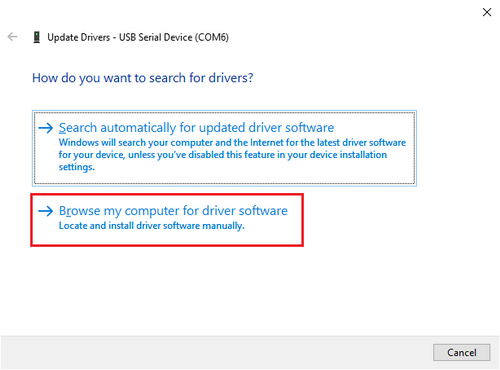
3. เลือกหัวข้อ "Browse my computer for driver software"
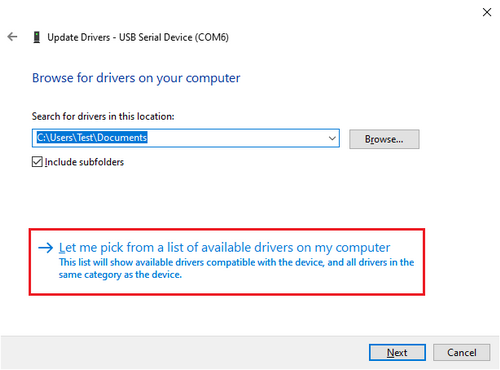
4. เลือกหัวข้อ "Let me pick from a list of available drivers on my computer"
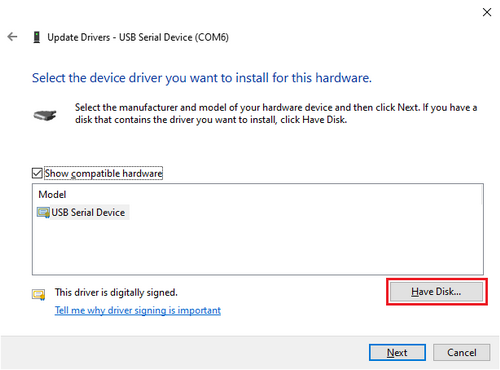
5. สังเกตชื่อในหัวข้อ Model เป็น "USB Serial Device" ให้กดปุ่ม "Have Disk"
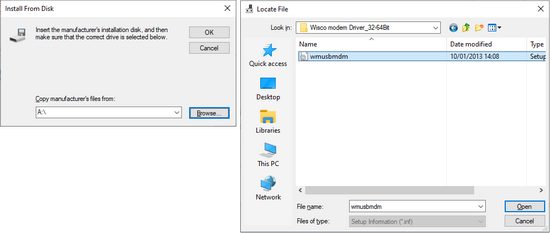
6. จากนั้นกดปุ่ม "Browse" และเลือกไปยังตำแหน่งของไฟล์ "Wisco Modem Driver" ของ RC37 ที่อยู่ในเครื่องคอมพิวเตอร์และกดปุ่ม "Open"
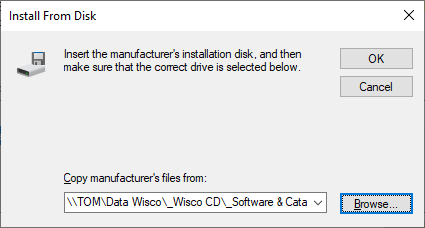
7. เมื่อเลือก Driver แล้วให้กดปุ่ม "OK" เพื่อติดตั้ง USB Driver ใหม่
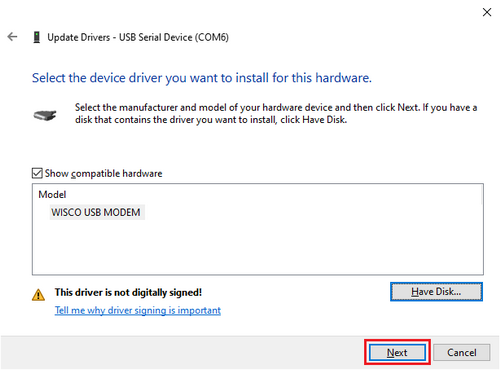
8. สังเกตชื่อในหัวข้อ Model จะถูกเปลี่ยนเป็น "Wisco USB Modem" แทน จากนั้นกดปุ่ม "Next"
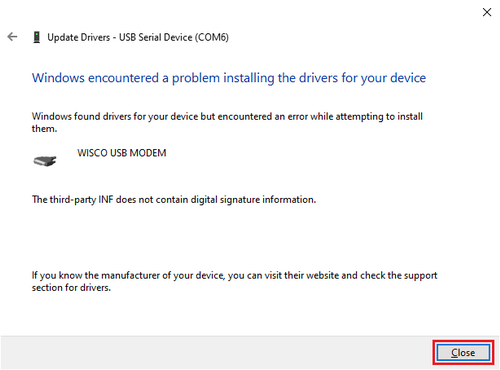
ในกรณีที่เครื่อมคอมพิวเตอร์ใช้ระบบปฏิบัติการป็น Windows 10 นั้น ซึ่ง Windows 10 จะติดตั้ง USB Drive มาให้อัตโนมัติหลังจากต่อสาย USB ระหว่างเครื่องคอมพิวเตอร์กับ RC37 (ขั้นตอนการเชื่อมต่อกับโปรแกรม Utility จะต้องใส่ SIM Card ด้วย)
โดย Windows 10 จะใช้ชื่อ USB เป็น "USB Serial Device (COMx)" จะทำให้เชื่อมต่อกับโปรแกรม Utility ไม่ได้ (ตรวจสอบได้จาก "Device Manager" ที่หัวข้อ "Ports (COM & LPT)")
ก่อนที่จะ Update USB Driver จะต้องทำการปิด "Driver Signature" ก่อน (ขั้นตอนการปิด "Disable Signature Windows")
ขั้นตอนการแก้ไข
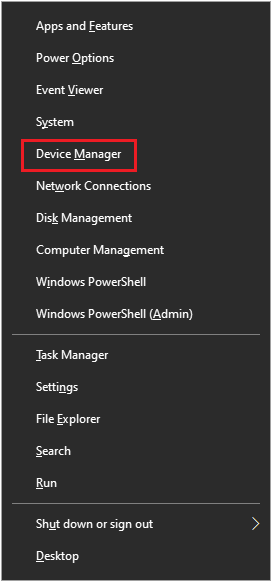
1. เปิดหน้าต่าง "Device Manager" ขึ้นมา โดยการกดปุ่มที่ Keyboard "Windows + x" จะแสดงแถบเมนูขึ้นมาและเลือกหัวข้อ "Device Manager"
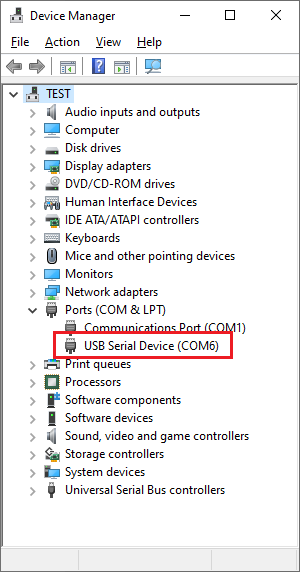
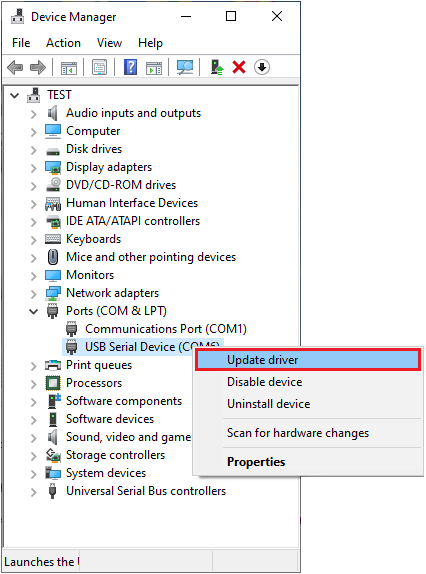
2. เมื่อต่อสาย USB ระหว่างเครื่องคอมพิวเตอร์กับ RC37 จะแสดงชื่อ USB เป็น "USB Serial Device (COMx)" จากนั้นคลิกว่าและเลือก "Update driver"
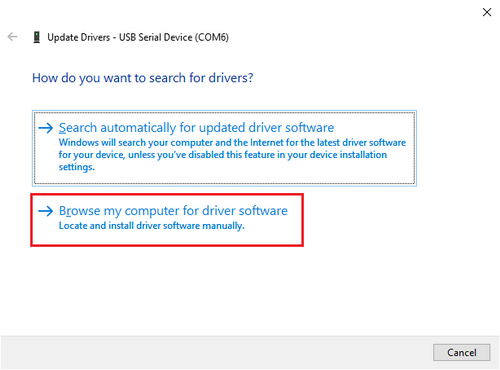
3. เลือกหัวข้อ "Browse my computer for driver software"
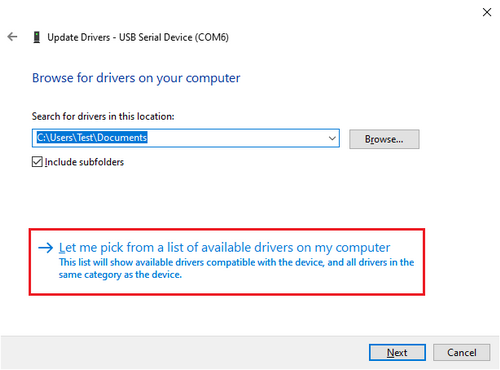
4. เลือกหัวข้อ "Let me pick from a list of available drivers on my computer"
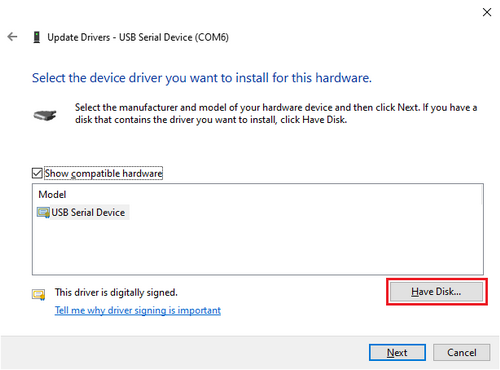
5. สังเกตชื่อในหัวข้อ Model เป็น "USB Serial Device" ให้กดปุ่ม "Have Disk"
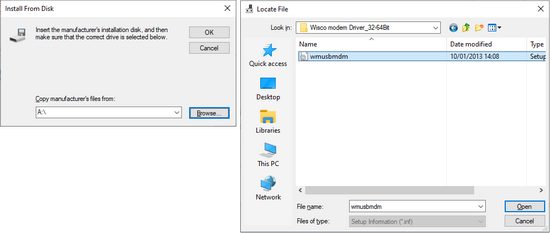
6. จากนั้นกดปุ่ม "Browse" และเลือกไปยังตำแหน่งของไฟล์ "Wisco Modem Driver" ของ RC37 ที่อยู่ในเครื่องคอมพิวเตอร์และกดปุ่ม "Open"
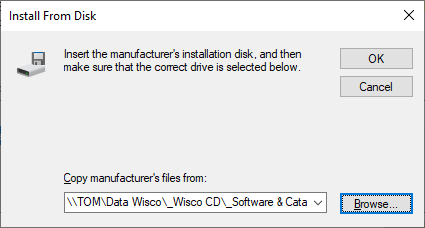
7. เมื่อเลือก Driver แล้วให้กดปุ่ม "OK" เพื่อติดตั้ง USB Driver ใหม่
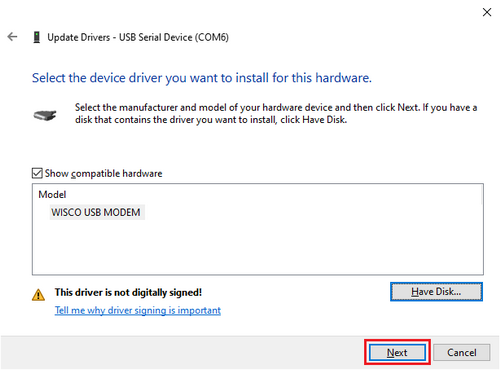
8. สังเกตชื่อในหัวข้อ Model จะถูกเปลี่ยนเป็น "Wisco USB Modem" แทน จากนั้นกดปุ่ม "Next"
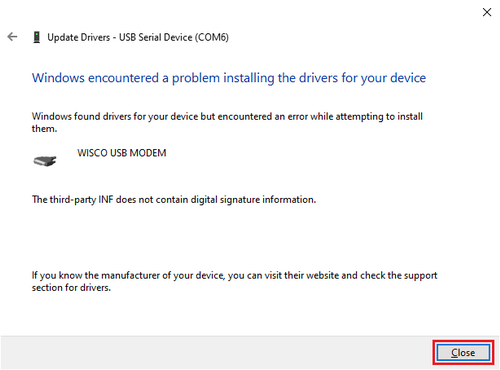
9. เมื่อ Update Drivers เสร็จแล้วให้กดปุ่ม "Close"
10. จากนั้นทำการเชื่อมต่อกับโปรแกรม Utility เพื่อทำการตั้งค่า
10. จากนั้นทำการเชื่อมต่อกับโปรแกรม Utility เพื่อทำการตั้งค่า
